文章详情页
WIN7怎么重装IE?WIN7重装IE的方法说明
浏览:74日期:2022-11-22 16:44:39
1、在“开始”菜单中打开“控制面板”菜单
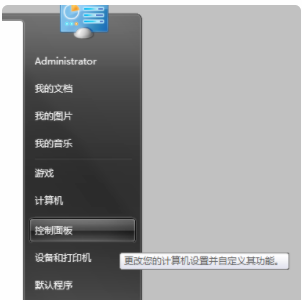
2、在“控制面板”中打开“程序”控制项
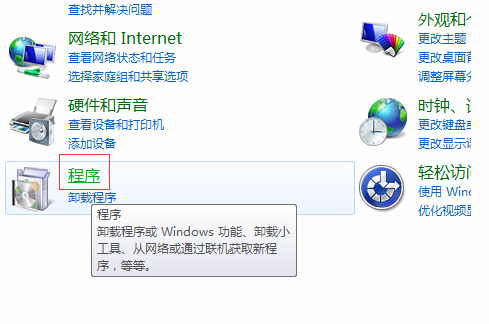
3、在“程序”界面中点击“打开或关闭 Windows 功能”链接
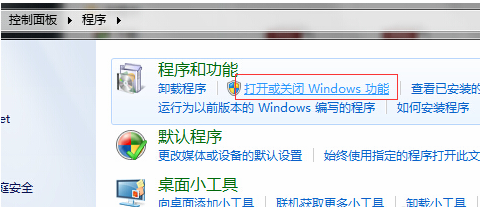
4、此时会弹出“Windows 功能”小窗口,勾选中“Internet Explorer 8”,再点击“确定”按钮
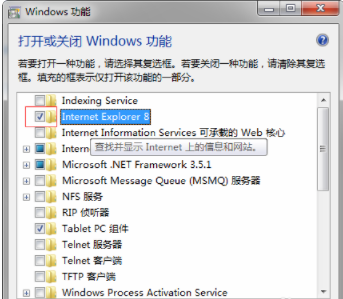
5、等待配置完成
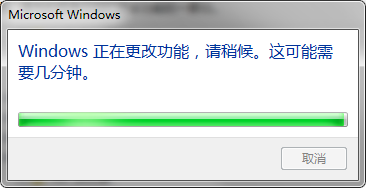
6、初步完成后,会需要你重新启动电脑,点击“立即重新启动”按钮

7、重新启动后,我们会看到如图所示的界面,等待它完成配置,我们就可以重新找到 IE8 了
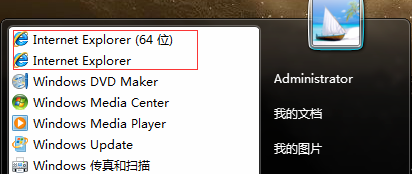
相关文章:
1. Win10系统hyper-v与vmware不兼容怎么办?2. Windows 下 VMware 虚拟机安装苹果系统的方法3. Win11更新提示0x80070643怎么办?Win11更新提示0x80070643的解决方法4. 如何判断Win10电脑是否适用于Hyper-V虚拟机?5. Windows7系统如何打开系统服务面板?6. win7系统中取消开机登录界面具体操作步骤7. Windows8和Windows Phone8中IE10两者相同点和区别8. Win10系统下qbclient.exe进程占用大量内存怎么办?9. Win10优化SSD并整理磁盘碎片的技巧10. 微软win11将有大更新 终于能够运行安卓应用了
排行榜

 网公网安备
网公网安备